Việc giữ cho máy tính của bạn sạch sẽ giúp cho hệ thống hoạt động ổn định. Trong đó, cách vệ sinh RAM chuẩn nhất là bước quan trọng để hoàn thành công việc này.
RAM là một thành phần không thể thiếu trong bất kỳ hệ thống máy tính nào. Chính vì vậy, bạn nên kiểm tra và vệ sinh RAM sau một thời gian sử dụng để giúp máy tính của bạn tránh bị lỗi và hoạt động trơn tru hơn. Bài viết dưới đây sẽ hướng dẫn bạn cách vệ sinh RAM máy tính chuẩn nhất tại nhà.
Bạn đang đọc: Hướng dẫn cách vệ sinh RAM máy tính chuẩn nhất
Lưu ý: Bạn có thể áp dụng các hướng dẫn dưới đây cho tất cả các bộ nhớ RAM hoặc ổ cứng SSD M.2 2280/PCI express trên thị trường.
Cách vệ sinh ram: những thứ bạn cần chuẩn bị
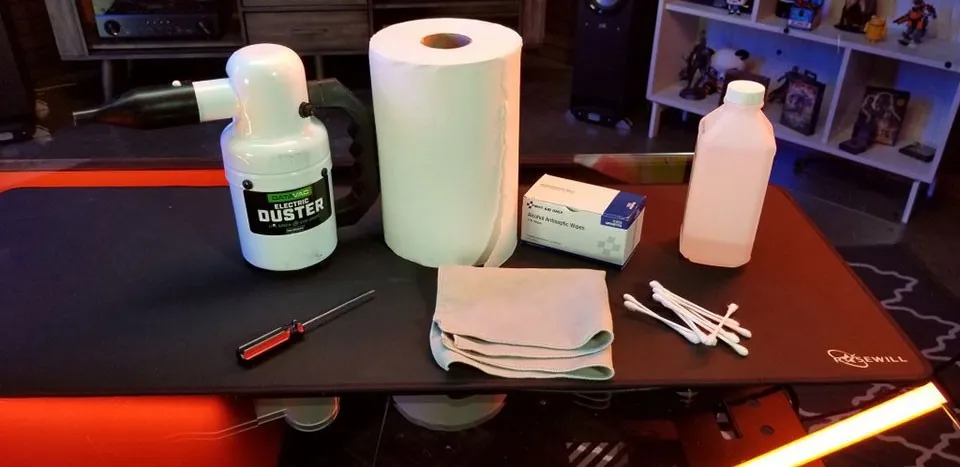
Bạn có thể cần một số dụng cụ hỗ trợ trong quá trình vệ sinh RAM máy tính
Trước khi bắt tay vào làm theo các hướng dẫn bên dưới, bạn sẽ cần thêm một vài công cụ hỗ trợ. Các công cụ này có thể thay đổi phụ thuộc vào thiết kế của hệ thống mà bạn đang có dự định vệ sinh RAM. Dưới đây là một số dụng cụ gợi ý:
- Tua vít.
- Một cục tẩy bút chì chất lượng tốt.
- Một tấm vải mềm (ưu tiên sợi nhỏ và ít xơ).
- Bóng thổi bụi hoặc máy thổi bụi.
Cách vệ sinh RAM
Bạn sẽ làm sạch các điểm tiếp xúc của mô-đun bộ nhớ RAM và các khe cắm RAM trên bo mạch chủ. Khi bạn vệ sinh RAM thường xuyên, điều đó sẽ giúp mô-đun bộ nhớ đạt được tuổi thọ cao hơn, giảm chi phí thay thế RAM trong tương lai.
Tuy nhiên, bạn không nên sử dụng bất kỳ dung dịch hoặc thuốc xịt nào khi làm sạch RAM. Nếu máy tính của bạn bị bám bụi nhiều ở bên trong, bạn hãy sử dụng máy thổi bụi để làm sạch không gian bên trong bộ vỏ trước khi tháo các mô-đun bộ nhớ ra ngoài. Điều đó sẽ giúp cho công việc vệ sinh RAM trở nên dễ dàng hơn rất nhiều.
Bước 1: Chuẩn bị một không gian đủ rộng
Đầu tiên, bạn cần rút phích cắm nguồn máy tính của bạn và mọi dây cáp kết nối khác để bạn có thể di chuyển thùng máy đến một khu vực rộng rãi hơn. Trước khi chạm vào bất kỳ thành phần nào, bạn hãy chạm vào phần vỏ case trước để giảm lượng điện tích còn lại bên trong hệ thống.

Sau đó, bạn hãy tháo nắp case và tháo RAM ra khỏi các khe cắm RAM bằng cách nhẹ nhàng đẩy các kẹp ở hai đầu của các khe cắm RAM sang 2 bên. Một số bo mạch chủ có thiết kế cố định một bên kẹp của khe cắm RAM, vì vậy bạn sẽ phải hết sức thận trọng khi tháo hoặc lắp RAM.
Bước 2: Làm sạch các chân tiếp xúc bằng tẩy bút chì

Đặt mô-đun RAM xuống một bề mặt sạch bằng phẳng. Sau đó, bạn hãy sử dụng tẩy bút chì và chà nhẹ nhàng qua các chân tiếp xúc cho đến khi đầu tẩy sạch. Bạn sẽ nhận thấy vụn tẩy bút chì rơi ra trong một vài lần chà đầu tiên bị bẩn. Điều đó có nghĩa là các chân tiếp xúc của RAM đang được làm sạch. Bạn hãy thực hiện thao tác này ở cả hai mặt của chân tiếp xúc.
Bước 3: Tiếp tục làm sạch chân tiếp xúc
Tìm hiểu thêm: Đây là mọi thứ bạn cần biết về cách khởi động lại iPhone

Sau khi bạn đã lau sạch các chân tiếp xúc với tẩy bút chì, bạn hãy lấy một miếng vải mềm và tiếp tục lau các chân tiếp xúc cho đến khi cảm thấy không bám lại các vụn của tẩy bút chì nữa. Đây là bước rất quan trọng. Với các mô-đun RAM có gắn bộ tản nhiệt, bạn có thể sử dụng bóng thổi bụi hoặc máy thổi khí để làm sạch toàn bộ mảnh vụn của tẩy bút chì còn sót lại.
Bước 4: Làm sạch các khe cắm RAM

Không sử dụng bất cứ thứ gì khác ngoài bóng thổi bụi hoặc máy thổi bụi để làm sạch các khe cắm RAM. Bạn có thể sử dụng đèn từ điện thoại để kiểm tra xem khe cắm RAM đã sạch hay chưa. Đây là bước mà nhiều người thường bỏ qua trong quá trình vệ sinh RAM.
Bước 5: Lắp lại RAM vào bo mạch chủ

>>>>>Xem thêm: 6 cách bảo vệ mắt khi dùng smartphone
Trước khi lắp lại các mô-đun RAM, bạn hãy kiểm tra lại lần cuối để đảm bảo rằng cả mô-đun RAM và khe cắm RAM đều sạch bụi bẩn. Sau đó, bạn cũng phải chắc chắn rằng các kẹp ở khe cắm RAM đã được mở ra trước khi lắp lại các mô-đun vào bên trong và vị trí chân tiếp xúc của mô-đun RAM khớp với khe cắm RAM. Dùng một lực nhất định để nhấn mô-đun RAM vào khe cắm RAM khi chúng đã được đặt đúng vị trí.
Như vậy, Blogkienthuc.edu.vn đã chia sẻ đến bạn về cách vệ sinh RAM chuẩn cho máy tính. Chỉ bằng một vài bước đơn giản, bạn đã có thể cung cấp cho máy tính của mình khả năng hoạt động ổn định và đáng tin cậy hơn nhiều.
Xem thêm:
Cách kiểm tra RAM máy tính nhanh chóng và chính xác nhất
Cách giải phóng RAM máy tính giúp tăng tốc hiệu quả nhất
Làm thế nào để quản lý bộ nhớ RAM cấp cho Java

